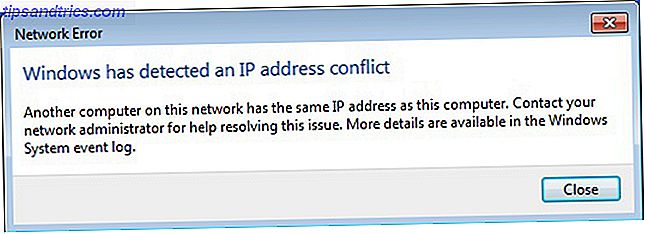Microsoft hat bestätigt, dass das kostenlose Windows 10-Upgrade abläuft. Nach dem 29. Juli kostet eine Windows 10-Lizenz 119 US-Dollar.
Das kostenlose Upgrade-Angebot für Windows 10 war eine Premiere für Microsoft und half den Anwendern, schneller als jemals zuvor ein Upgrade durchzuführen. Und die Zeit wird knapp. Das kostenlose Upgrade-Angebot endet am 29. Juli und wir möchten sicherstellen, dass Sie nicht verpassen.
Wenn Sie nicht bereit sind, den Wechsel zu machen, aber sicherstellen möchten, dass Sie die kostenlose Upgrade-Periode nicht verpassen, haben wir Sie abgedeckt.
Warum sollten Sie Windows 10 jetzt erhalten?
Selbst wenn Sie mit Ihrem aktuellen Betriebssystem wirklich zufrieden sind, möchten Sie eventuell zu Windows 10 wechseln. Mainstream-Support Warum Windows am Ende des erweiterten Supports aktualisieren Warum Windows am Ende des erweiterten Supports upgraden Die Unterstützung für jede Windows-Version läuft ab, so dass PCs voller Lücken, Einstiegspunkte für Malware und Möglichkeiten für Hacker sind. Windows 8 hat kürzlich das Ende des Support-Status erreicht - wir zeigen Ihnen, warum und wie ... Read More für Windows 7 offiziell am 13. Januar 2015 endete und die erweiterte Support-Phase im Jahr 2020 abläuft. Vertrauen Sie mir, es wird schneller kommen als du denkst. Daher ist es sinnvoll, ein kostenloses, unverbindliches Upgrade zu nutzen.
Das Sichern Ihres kostenlosen Upgrades ist ebenfalls ein einfacher Vorgang. Windows 10 verknüpft Ihren Lizenzschlüssel mit Ihrer Systemhardware, insbesondere mit Ihrem Motherboard. Ihrem System wird eine eindeutige Computerkennung zugewiesen, die permanent in der Microsoft Windows 10-Aktualisierungsdatenbank gespeichert ist. Wenn Sie also auf Windows 10 upgraden und dann zu Ihrem bestehenden Betriebssystem zurückkehren, bleibt Ihre Hardware für Windows 10 "digital berechtigt".
Besser noch, wenn Sie das Upgrade nutzen, wird Ihre Lizenz nicht "verbraucht" oder geändert. Das bedeutet, dass Ihre Windows 7, 8 oder 8.1-Lizenz unverändert bleibt und Sie nach Belieben wieder aktivieren können (vorbehaltlich bestehender Lizenzvereinbarungen).
Hochstufen runterstufen
Jetzt zum Geschäft. Sie können auf Windows 10 upgraden, um das kostenlose Upgrade zu nutzen, und dann sofort auf das vorherige Betriebssystem zurückstufen. Es gibt zwei Möglichkeiten, dies zu tun; Beide bieten Ihnen die Möglichkeit, den Upgrade- / Downgrade-Prozess mit verschiedenen Medien durchzuführen. Wie man von Windows 10 auf Windows 7 oder 8.1 downgradet Wie man von Windows 10 auf Windows 7 oder 8.1 herunterlädt Windows 10 ist hier und vielleicht ist es nicht das, was Sie erwartet haben. Wenn Sie bereits ein Upgrade durchgeführt haben, können Sie ein Rollback durchführen. Und wenn Sie noch nicht haben, erstellen Sie zuerst ein System-Backup. Wir zeigen Ihnen wie. Weiterlesen .
Windows 7, 8, 8.1 Aktionen
Wenn Sie eine legitime Version von Windows 7, 8 oder 8.1 ausführen So erhalten Sie eine günstige Windows 7 oder 8 Lizenz Jetzt ein kostenloses Upgrade auf Windows 10 So erhalten Sie eine günstige Windows 7 oder 8 Lizenz Jetzt zu einem Upgrade auf Windows 10 Sorgen Sie sich um die Zukunft Ihrer alten oder raubkopierten Windows-Kopie? Jetzt ist es an der Zeit, eine billige Windows 7 oder 8 Lizenz zu ergattern, um sich das kostenlose Upgrade auf Windows 10 zu sichern. Wir zeigen ... Read More, Sie werden die "sanfte" Ermutigung zur Aktualisierung Ihres Systems bemerkt haben Windows 10 Upgrade auf Windows 7 und 8.1 Wie man das aggressive Windows 10 Upgrade auf Windows 7 und 8.1 blockiert Microsoft ramps seine Bemühungen, um Benutzer auf Windows 10 zu aktualisieren. Kommen 2016, werden viele Menschen auf ein neues Betriebssystem aufwachen, trotz nie dem Upgrade zugestimmt haben. Seien Sie nicht einer von ... Lesen Sie mehr zu Windows 10. Nun können Sie endlich in Microsoft geben, und klicken Sie auf OK .
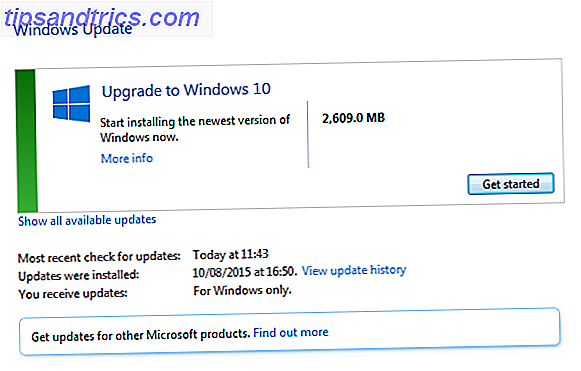
Bevor Sie dies tun, stellen Sie sicher, eine vollständige System-Sicherung Ihres vorhandenen Betriebssystems mit den integrierten Windows-Anwendungen So erstellen Sie ein ISO-Abbild Ihres Windows-Systems So erstellen Sie ein ISO-Abbild Ihres Windows-Systems Benötigen Sie eine schnelle und einfache Möglichkeit zur Sicherung und Windows wiederherstellen, ohne auf Backup-Tools oder die Cloud angewiesen zu sein? Es ist Zeit zu lernen, wie Sie ein ISO-Abbild Ihres Windows-PCs erstellen. Lesen Sie mehr oder eine von Ihnen gewählte Anwendung von Drittanbietern, z. B. Macrium Reflect. Wie auch immer Sie sich entscheiden, stellen Sie sicher, dass Ihr Backup oder das System-Image vollständig ist, da es sich um Ihr Ticket handelt.
Als nächstes, wenn Sie noch nicht einen weg haben, erstellen Sie eine System-Reparatur-CD. Hier finden Sie Anweisungen zum Erstellen einer Windows 8-Reparatur-CD So erstellen Sie eine Windows 8-Wiederherstellungs-CD So erstellen Sie eine Windows 8-Wiederherstellungs-CD Die Tage der Neuinstallation von Windows, wenn es funktioniert, sind längst vorbei. Alles, was Sie zur Behebung von Windows 8 benötigen, ist eine Wiederherstellungsdiskette, entweder auf CD / DVD, einem USB-Stick oder einer externen Festplatte. Weiterlesen . Windows 7-Benutzer sollten zu Systemsteuerung> System und Wartung> Sichern und Wiederherstellen gehen . Wählen Sie im linken Bereich die Option zum Erstellen einer Systemreparatur-CD und folgen Sie den Anweisungen.
Jetzt, da Sie mit einem System-Image und einer Wiederherstellungs-CD gesichert sind, können wir uns an die Arbeit machen. Öffnen Sie Windows Update, und befolgen Sie die Anweisungen zum Aktualisieren auf Windows 10. Mit Windows Update können Sie sicherstellen, dass Ihre Einstellungen, Anpassungen, Software, Softwareeinstellungen und Dateien vorhanden sind, wenn Sie in Windows 10 neu erstellt werden.
Windows 10 Aktionen
Sobald Sie im versprochenen Land von Windows 10 angekommen sind, müssen wir nur noch ein paar Aufgaben ausführen, bevor wir zurück in die Vergangenheit gehen. Sie müssen alle Windows 10-Setup-Seiten aushandeln, und es gibt einige. Ich habe bereits einen praktischen Leitfaden erstellt, der Ihnen beim Konfigurieren der Windows 10-Datenschutzeinstellungen während dieses Setups behilflich ist. Konfigurieren der Windows 10-Datenschutzeinstellungen während der Installation So konfigurieren Sie Windows 10-Datenschutzeinstellungen während der Installation Wenn Sie Windows 10 zum ersten Mal installieren möglicherweise nicht zufrieden mit den Annahmen, die Microsoft bei der Auswahl der Voreinstellungen für Expresseinstellungen während der Installation trifft. Welche Freiheiten nimmt Microsoft mit Ihrer Privatsphäre? Lesen Sie mehr, nehmen Sie sich Zeit und wählen Sie die für Sie relevanten Optionen aus.
Sobald Sie in sind, können wir ein Systemabbild erstellen, um es später wiederherzustellen. Wechseln Sie zu Systemsteuerung> Dateiverlauf . In der unteren linken Ecke des Fensters befindet sich die System Image-Sicherung . Klicke hier. Wählen Sie oben links im neuen Bedienfeld die Option Systembild erstellen aus .
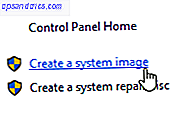
Alternativ können Sie in die Cortana-Suchleiste Backup und Restore eingeben und die Option unter Einstellungen auswählen, wie unten abgebildet. Der Link zum Erstellen eines Systemabbilds Das ultimative Windows 10-Datensicherungshandbuch Das ultimative Windows 10-Datensicherungshandbuch Wir haben alle Sicherungs-, Wiederherstellungs-, Wiederherstellungs- und Reparaturoptionen zusammengefasst, die wir unter Windows 10 finden können Daten wieder! Read More befindet sich oben links im neuen Fenster.
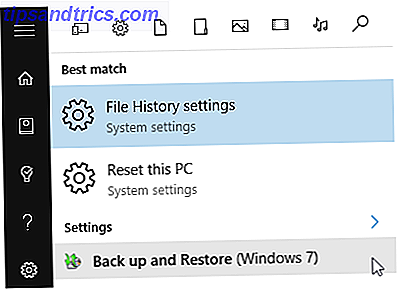
Sie haben nun verschiedene Möglichkeiten, wo Sie Ihr Systemabbild speichern möchten. Wählen Sie das Laufwerk, das Sie verwenden möchten (idealerweise getrennt von der physischen Festplatte, die gesichert wird), oder legen Sie eine DVD ein. Wenn Sie sich für die DVD-Route entscheiden, sollten Sie entsprechend der Größe des Betriebssystems, der Systemeinstellungen und anderer wichtiger Dateien mehrere Discs verwenden. Sobald Sie entweder ein Laufwerk oder eine CD ausgewählt haben, klicken Sie auf Weiter und dann auf Backup starten . Nun, lehn dich zurück, mach eine Tasse Tee und warte.
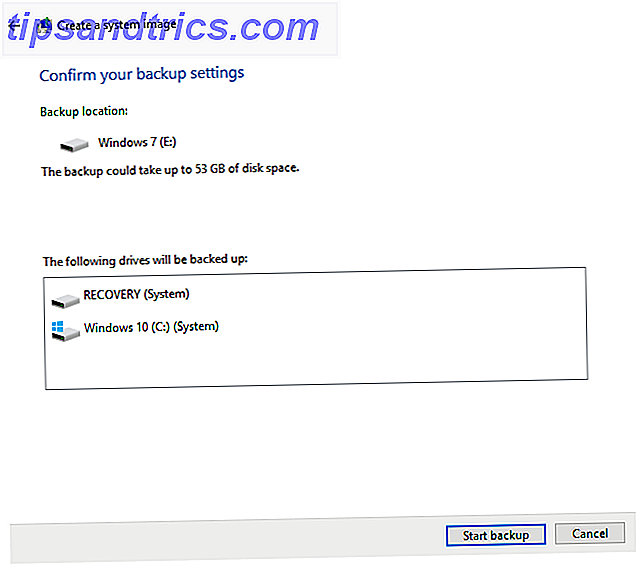
Sobald das Systemabbild fertiggestellt ist, können wir Ihr System auf das vorherige Betriebssystem zurücksetzen. Geben Sie die Wiederherstellung in die Cortana-Suchleiste ein und wählen Sie die erste Option. Sie sollten eine Option sehen, um zu Windows 7/8 / 8.1 zurückzukehren .
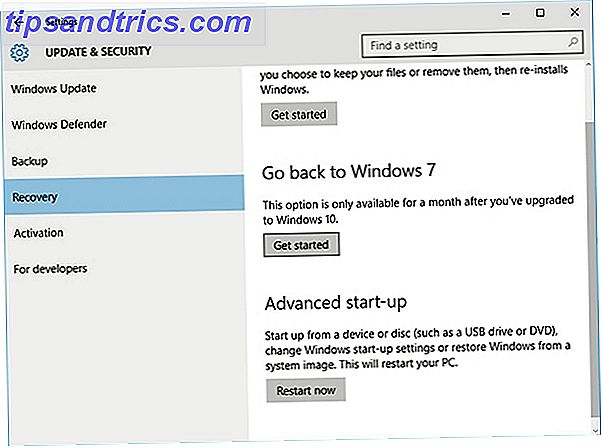
Wählen Sie dies aus. Sie werden dann auf ein Dialogfeld mit der Frage "Warum gehen Sie zurück?" Treffen. Treffen Sie Ihre Auswahl (n) und drücken Sie die Eingabetaste . Sie werden dann darauf hingewiesen, dass dies in der Tat einige Zeit dauern kann, und dass Ihr PC während des Rollback-Prozesses nicht verfügbar ist. Drücken Sie Weiter und wählen Sie Zurück zum vorherigen Windows .
Sie sollten jetzt in Ihrem alten Betriebssystem neu geboren werden, mit allem genau dort, wo Sie es verlassen haben. Sollte diese Methode fehlschlagen, können Sie das System-Image verwenden, das wir Ihnen zur Vorbereitung empfohlen haben.
Verwenden des Systemabbilds
Das kostenlose Windows 10-Upgrade funktioniert, indem eine Kopie Ihres vorhandenen Produktschlüssels erstellt und dauerhaft an Ihre Systemhardware gebunden wird. Microsoft verwaltet eine Datenbank für jedes aktualisierte System und die für das Upgrade verwendete Hardware. Wenn Sie also jetzt ein Upgrade durchführen, haben Sie Ihr kostenloses Upgrade gesichert und ein Systemabbild des aktualisierten Systems erstellt, in das Sie zurückspringen können, wenn Sie sich für den Wechsel entscheiden.
Um das System-Image zu verwenden, geben Sie Recovery in die Startmenü-Suchleiste ein und wählen Sie die erste Option. Wählen Sie im neuen Fenster Erweiterte Wiederherstellungsmethoden, gefolgt von Verwenden Sie ein Systemabbild, das Sie zuvor erstellt haben, um Ihren Computer wiederherzustellen . Folgen Sie den Anweisungen auf dem Bildschirm. Durch das Wiederherstellen des Windows 10-Systemabbilds wird der PC genau zum Zeitpunkt der Erstellung wiederhergestellt, sodass Sie ein angenehmes, frisches Windows 10-Betriebssystem zum Spielen erhalten.
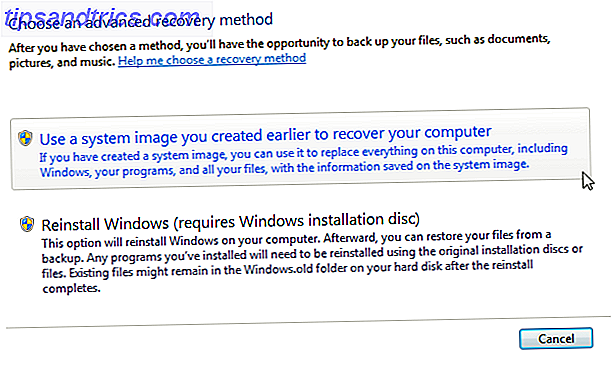
Muss ich es so machen?
Wenn Sie nicht daran interessiert sind, Ihre Dateien und Systemeinstellungen zu behalten, dann tun Sie das nicht.
Sie können eine Windows 10 ISO einfach herunterladen. Wie man offizielle Windows ISO Dateien von Microsoft kostenlos herunterladen kann Wie man offizielle Windows ISO Dateien von Microsoft kostenlos herunterlädt Sie können Windows Installationsdateien kostenlos von Microsoft herunterladen. Wir zeigen Ihnen einen Hack, mit dem Sie ISO-Dateien für jede Edition von Windows 7, Windows 8.1 und Windows 10 von Microsoft Tech herunterladen können ... Read More, brennen zu einer bootfähigen Medienquelle Wie man eine bootfähige USB, CD oder DVD zum Installieren von Windows mit einer ISO-Datei So erstellen Sie einen bootfähigen USB, CD oder DVD zur Installation von Windows mit einer ISO-Datei Benötigen Sie Installationsmedien, um Windows neu zu installieren? In diesem Artikel zeigen wir Ihnen, wo Sie Windows 7, 8, 8.1 und 10 Installationsdateien erhalten und wie Sie einen bootfähigen USB, CD oder DVD von Grund auf neu erstellen können. Lesen Sie mehr und führen Sie eine Neuinstallation durch. Durch diesen Vorgang wird ein potenzieller Kater aus Legacy-Dateien und -Treibern verhindert, die bei der Verwendung des Windows Update-Aktualisierungsprozesses auftreten können. Sie geben Ihre bestehende Lizenz während der Installation von Windows 10 ein. Die wichtigsten Windows 10 Aktivierungs - und Lizenz - FAQ Die wichtigsten Windows 10 Aktivierungs - und Lizenz - FAQ Eine der großen Verwirrungen um Windows 10 betrifft die Lizenzierung und Aktivierung. In dieser FAQ finden Sie Informationen zu den Änderungen in Windows 10 Version 1511 (Fall Update) und zum Übersetzen von Aktivierungsfehlern. Lesen Sie mehr Prozess und Microsoft sollte dies als legitimen Schlüssel erkennen und akzeptieren.
Nach dem Update für Windows 10 Version 1511 im letzten Herbst Ein Insider-Review zum Windows 10 Fall Update Ein Insider-Bericht zum Windows 10 Fall Update Das Windows 10 Fall Update enthält viele kleinere Verbesserungen, einige Feature-Updates und eine Reihe neuer Einstellungen. Wir zeigen Ihnen, was zu erwarten ist und welche Standardeinstellungen Sie anpassen möchten. Lesen Sie mehr, Sie können jetzt Ihre vorhandene Windows 7, 8 oder 8.1 Lizenz verwenden, um Ihr neues Betriebssystem während des Installationsprozesses zu aktivieren. Dies hat den gleichen Effekt wie die Verfolgung des Windows Update-Pfads, da Ihrem System eine eindeutige Gerätekennung zugewiesen wird, die mit Ihrem Motherboard verknüpft ist.
Wenn Sie sich für diesen Pfad entscheiden, stellen Sie sicher, dass Sie eine Kopie Ihres alten Betriebssystems zur erneuten Installation sowie den Produktschlüssel zur Hand haben, da es keine Rollback-Option gibt.
Denken Sie auch daran, dass es sich bei der erneuten Installation des vorherigen Betriebssystems um eine weitere Neuinstallation handelt, dh Ihre Systemeinstellungen und Dateien wurden gelöscht - es sei denn, Sie haben Ihre Einstellungen auf Windows 10 & Take Settings und Apps mit Ihnen Wie Sie auf Windows 10 upgraden und Einstellungen und Apps mitnehmen Windows 10 kommt und Sie haben die Wahl. Entweder Sie aktualisieren Ihre vorhandene Windows-Installation oder Sie können Windows 10 von Grund auf neu installieren. Wir zeigen Ihnen, wie Sie zu Windows 10 migrieren ... Lesen Sie mehr oder stellen Sie das System-Image wieder her, das wir früher gemacht haben, was wir vorschlagen würden.
Aus diesem Grund ist es wichtig, ein Systemabbild Ihres aktuellen Betriebssystems zu erstellen, bevor Sie sich auf Windows 10-Vorstöße begeben, unabhängig davon, ob Sie beabsichtigen, es zu Ihrer letzten Ruhestätte zu machen.
Und wenn es weg ist, ist es gegangen?
Ja. Wenn Sie während der von Microsoft angegebenen Timeline, die am 29. Juli endet, nicht upgraden, wird die kostenlose Windows 10-Kopie gesperrt, und Sie werden einen 119-Dollar-Aufwand für eine glänzende neue Lizenz in Betracht ziehen.
Es gibt jedoch eine Ausnahme. Microsoft hat Kunden bestätigt, die assistive Technologien verwenden Diese technischen Hilfsmittel werden die Leben verändern Diese technischen Hilfsmittel werden das Leben transformieren Read More wird weiterhin das kostenlose Upgrade erhalten, "um unsere zuvor geteilte Vision für Barrierefreiheit für Windows 10 zu erfüllen".
Microsoft muss noch erklären, wie diese Benutzer der unterstützenden Technologie in der Lage sein werden, Windows 10 kostenlos herunterzuladen und / oder zu aktualisieren. Ich wäre auch interessiert zu erfahren, ob dieses Angebot auf diejenigen ausgeweitet wird, die nach dem 29. Juli unterstützende Technologien einsetzen.
Wenn Sie sich über Upgrades "umstimmen", ist jetzt Ihre Zeit. Verpassen Sie nicht die Chance, eine kostenlose Kopie von Windows 10 zu erhalten, weil Sie die vielen schlechten Rückmeldungen gehört haben oder einfach nicht bereit sind, Ihr altes Betriebssystem zurückzulassen. Upgrade, Rollback und nehmen Sie sich Zeit!
Werden Sie vor dem 29. Juli upgraden? Denkst du, Windows 10 ist bereit, oder wirst du sofort zurückrollen? Fehlt Windows 10 etwas? Lass es uns wissen!